Microsoft agresivně integroval OneDrive do systému Windows XPOkna. OneDrive je nedílnou součástí systému Windows 10 a uživatelé jej mohli odebrat pouze v aktualizaci Creators Update. OneDrive byl také integrován do Windows 7, i když ne tak důkladně, jako je tomu ve Windows 10. To přichází s vlastní sadou problémů. OneDrive občas jedná. Někdy vás bude opakovaně žádat o přihlášení, jindy váš systém zažije vysoké využití procesoru OneDrive. K tomu obvykle dochází, pokud používáte OneDrive, ale může k tomu také dojít, pokud aplikaci nepoužíváte. To zdaleka není normální.
Vysoké využití procesoru OneDrive je problém telemetrii. V ideálním případě, pokud jste vypnuli telemetrii Windows 10, neměli byste to zažít, ale je to chyba. Chyby nesledují konvenci. Přesto je to docela snadné opravit.
Opravte vysoké využití procesoru pomocí OneDrive
Nejprve nejprve otevřete Správce úloh a ukončete OneDrive.

Dále otevřete následující umístění v Průzkumníkovi souborů;
AppDataLocalMicrosoftOneDrivesetuplogs
Najděte následující dva soubory a vymažte je.
UserTelemetryCache.otc
UserTelemetryCache.otc.session
Poté restartujte OneDrive. Můžete jej vyhledat a spustit pomocí Windows Search, nebo můžete najít soubor EXE na vaší jednotce C.
Známá chyba OneDrive
Toto je známá chyba od července 2017. To znamená, že je také součástí aktualizace Autoři. V současné době neexistuje žádná oficiální oprava, ale uživatelé, kteří se setkají s tímto problémem, byli schopni problém vyřešit odstraněním souborů telemetrií. Pokud máte povolenou telemetrii a problém se stále vrací, můžete to zkusit vypnout.
Zakázat telemetrii
Chcete-li zakázat telemetrii, otevřete aplikaci Nastavení a přejděte do skupiny nastavení ochrany osobních údajů. Vyberte kartu Zpětná vazba a diagnostika. Přejděte dolů a nastavte Diagnostika a využití dat na „Základní“.
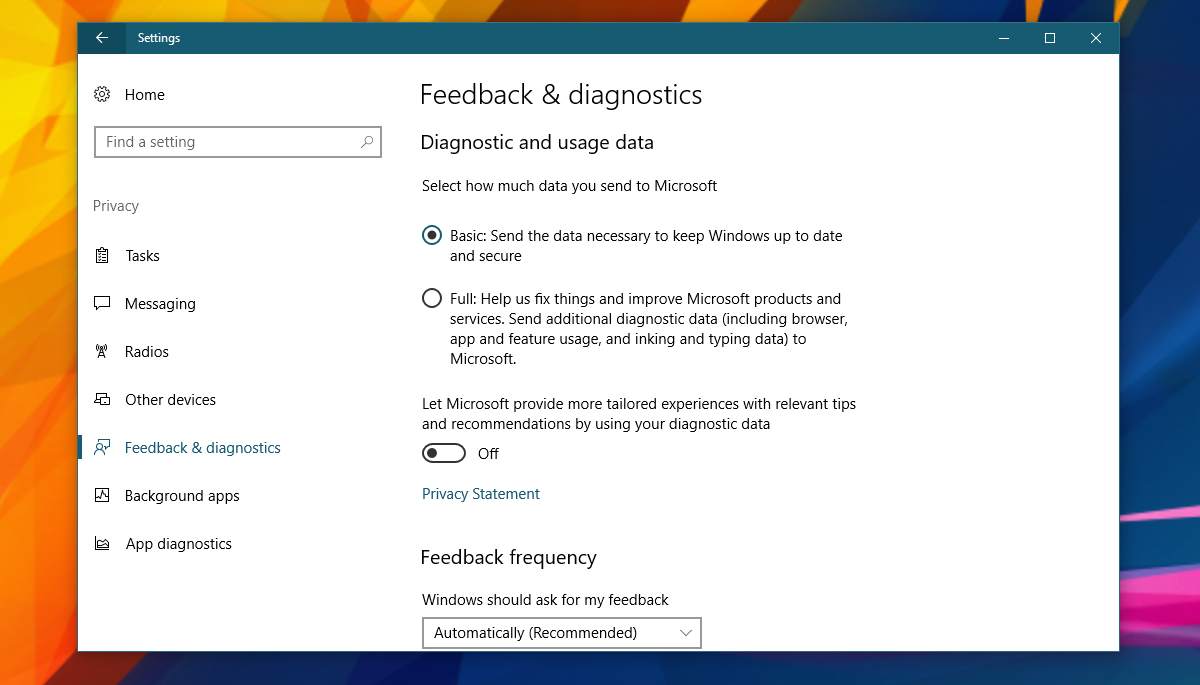
Dále otevřete editor registru a přejděte na následující umístění;
HKEY_LOCAL_MACHINESOFTWAREPoliciesMicrosoftWindowsDataCollection
Vytvořte novou hodnotu DWORD a pojmenujte ji AllowTelemetry. Nastavte jeho hodnotu na 0. K provedení změn v registru budete potřebovat administrátorská práva.
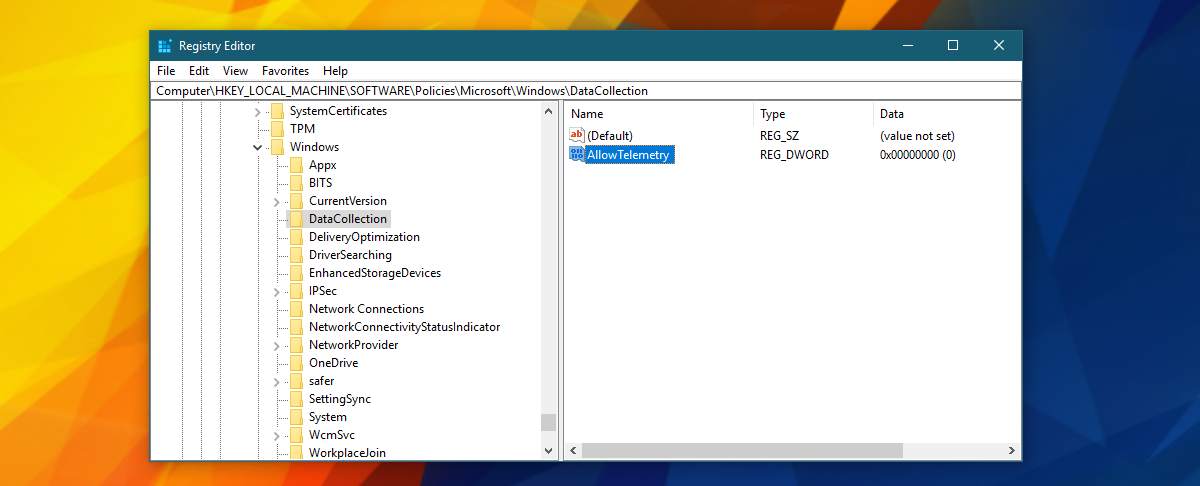
Poté klepnutím pravým tlačítkem myši na Průzkumník souborů a výběrem možnosti Spravovat přejděte do Správa počítače.
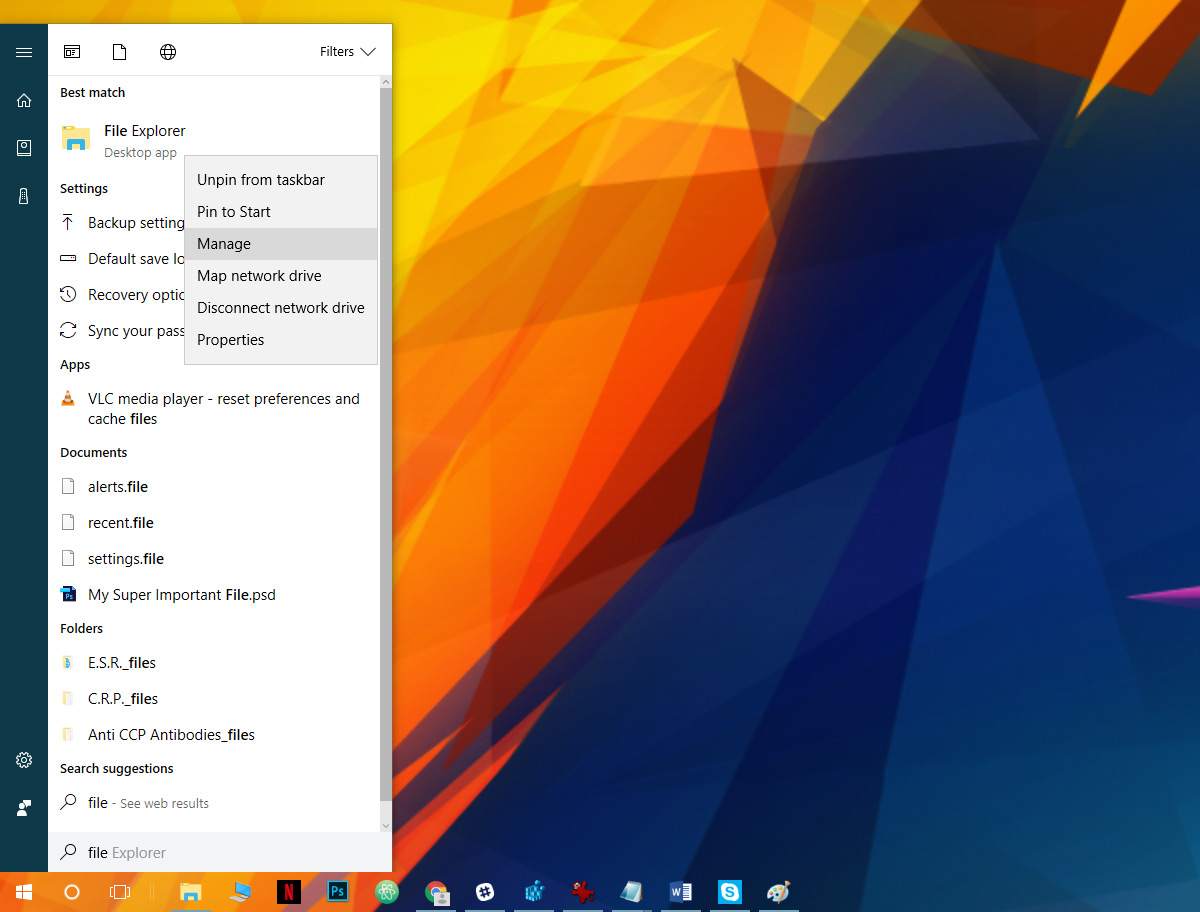
V okně Správa počítače přejděte do části Služby a aplikace> Služby.
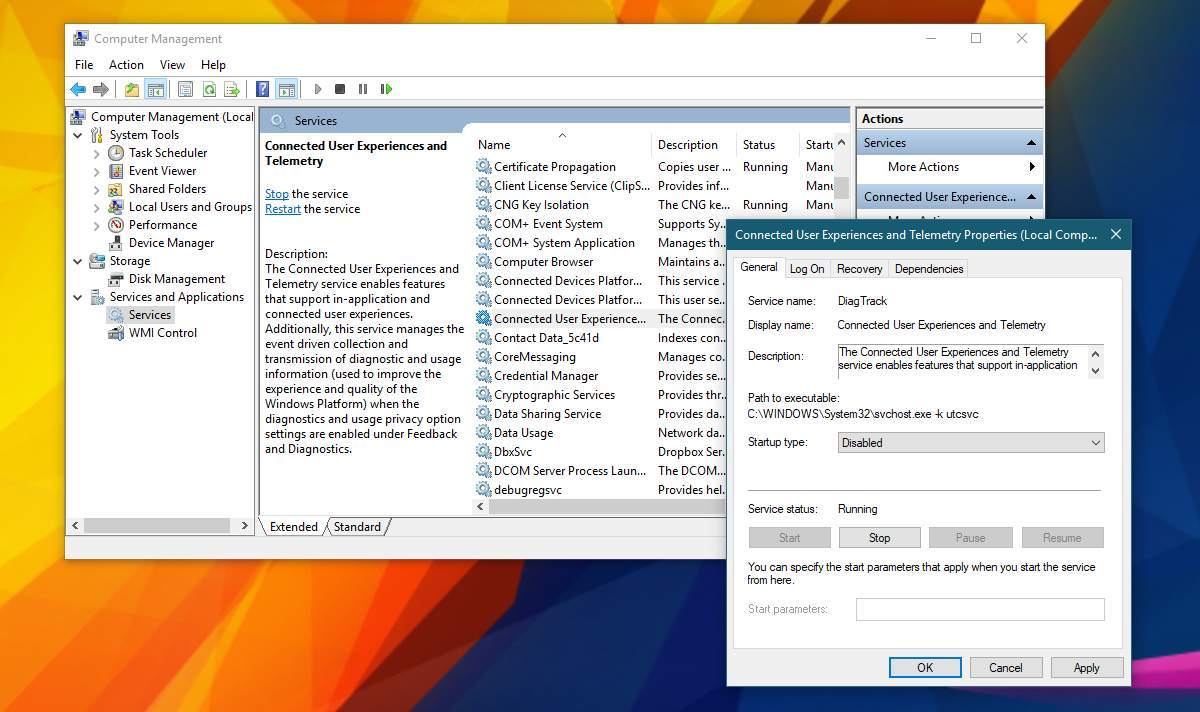
Hledejte následující dvě služby. Poklepejte na službu a v rozevíracím seznamu Typ spouštění vyberte možnost Zakázáno. Použijte změny a máte hotovo.
Connected User Experiences and Telemetry dmwappushsvc
Tímto zakážete veškerou telemetrii v systému Windows 10. Nejde jen o deaktivaci telemetrie pro aplikaci OneDrive. To nebude mít na váš systém žádný negativní dopad. Kromě opravy této chyby deaktivace telemetrie nezrychlí váš systém ani nezpůsobí jeho hladší chod.












Komentáře